iOS 8 uitgelicht: iPhone-screencasts maken met je Mac
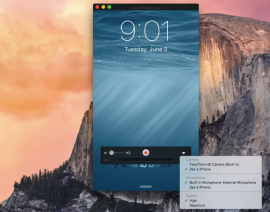 Apple heeft het met iOS 8 een stuk makkelijker gemaakt om het scherm van je iPhone, iPad of iPod touch te filmen. Je hebt hiervoor alleen nog maar een Mac en een Lightning-kabel nodig. Hartstikke handig als je bijvoorbeeld een handeling op de iPhone wil uitleggen aan iemand via een video, of je een zelfgemaakte app voor een promovideo wil filmen. In deze editie van ‘iOS 8 uitgelicht‘ vertellen we hoe deze functie werkt – en waar je op moet letten bij het maken van een filmpje.
Apple heeft het met iOS 8 een stuk makkelijker gemaakt om het scherm van je iPhone, iPad of iPod touch te filmen. Je hebt hiervoor alleen nog maar een Mac en een Lightning-kabel nodig. Hartstikke handig als je bijvoorbeeld een handeling op de iPhone wil uitleggen aan iemand via een video, of je een zelfgemaakte app voor een promovideo wil filmen. In deze editie van ‘iOS 8 uitgelicht‘ vertellen we hoe deze functie werkt – en waar je op moet letten bij het maken van een filmpje.
Hoe neem je iOS 8 op met een Mac?
De nieuwe videofunctie van iOS 8 laat je het beeld van een iDevice vastleggen op een Mac. Hiervoor is naast iOS 8 ook OS X Yosemite op de betreffende Mac vereist. Heb je beide geïnstalleerd op de betreffende Apple-apparaten, dan is het opnemen van je scherm vrij simpel:
- Koppel de iPhone, iPad of iPod touch met een Lightning-kabel aan je Mac.
- Start in OS X Yosemite de QuicktTme Player-app
- Druk in de menubalk op Archief > Nieuwe filmopname.
- Druk in QuickTime op het pijltje naar beneden en kies je iPhone.
- Druk op de rode opnameknop.
In onderstaande Vine-video van huisontwerper @basvanderploeg zie je het resultaat:
Voor de App Store in iOS 8
De nieuwe videofunctie heeft zo zijn redenen: Apple gaat in de App Store van iOS 8 videopreviews van iOS-apps introduceren. Met deze functie om gemakkelijk appfilmpjes te kunnen maken in iOS 8 en OS X Yosemite helpt Apple de ontwikkelaars op weg. Uiteraard kunnen gewone iOS-gebruikers de functie ook gewoon gebruiken, bijvoorbeeld om hands on-filmpjes te maken.
Wanneer beschikbaar?
De nieuwe opnamefunctie maakt deel uit van iOS 8 en OS X Yosemite. Apple wil beide nieuwe software-updates in het najaar van 2014 beschikbaar stellen. Ontwikkelaars kunnen nu al de betaversies downloaden om de nieuwe functie te proberen.
Via 9to5Mac
Taalfout gezien of andere suggestie hoe we dit artikel kunnen verbeteren? Laat het ons weten!



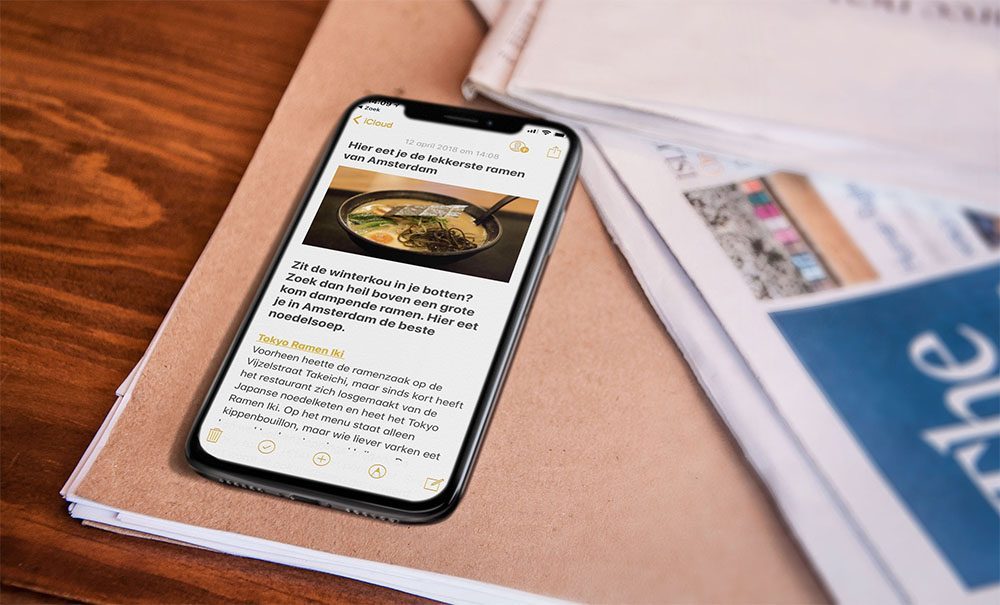
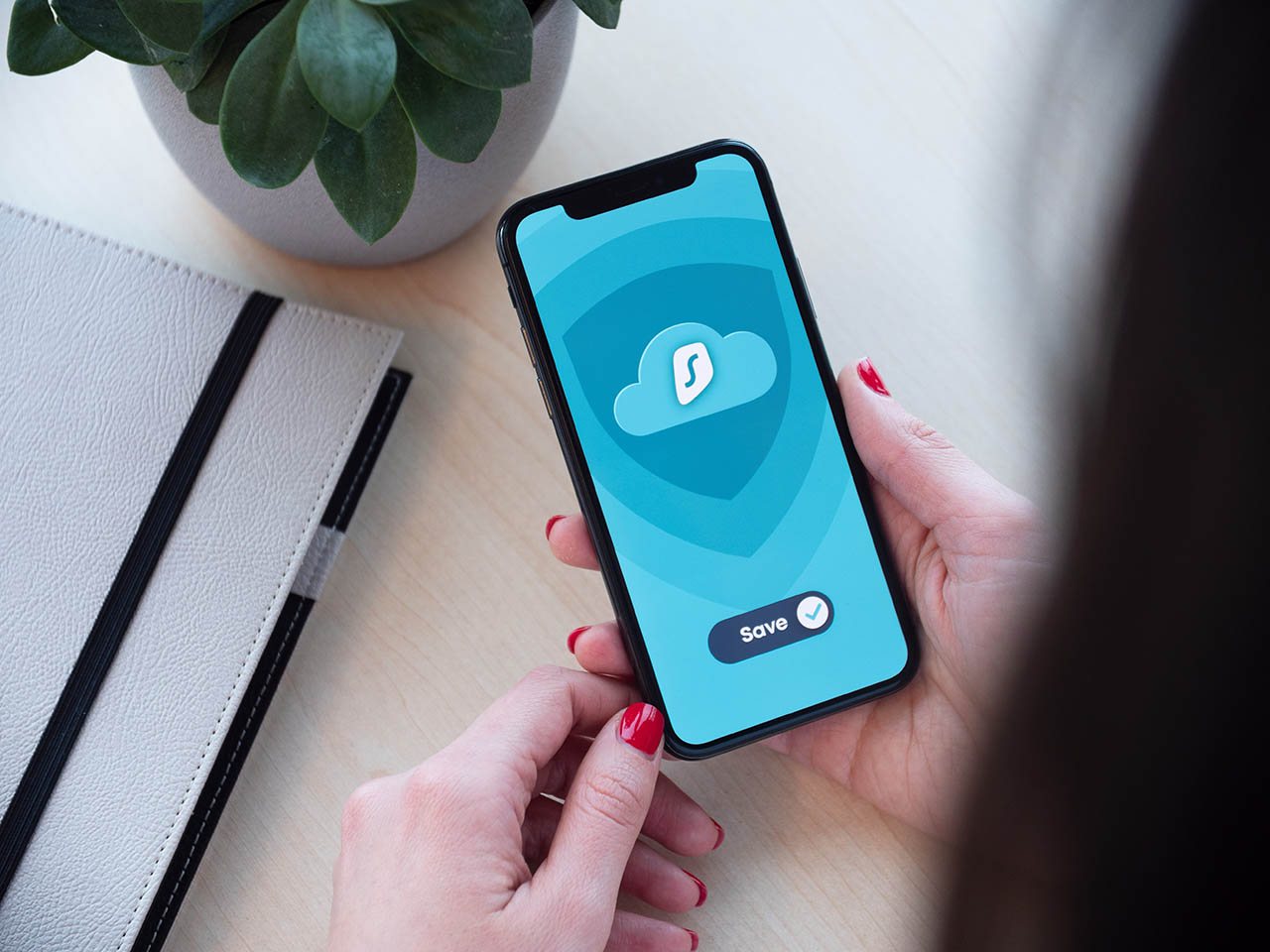
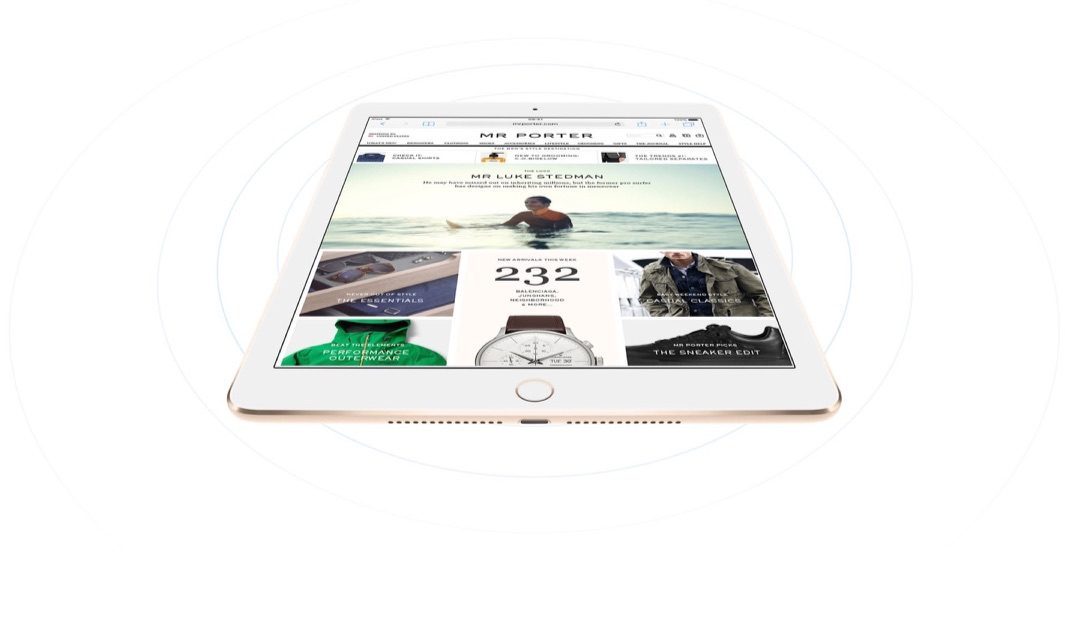
Dit is zeer handig voor mijn lessen iPad. Kan iemand me vertellen als geluid ook opgenomen wordt? Zoja, het geluid van de app die op dat moment gebruikt wordt op de iPad of de input van de microfoon van de mac?
Het is zeker wel gaaf dat je nu die screencast kan doen, zelfs zonder tussenkomst van het bekende programma Reflector ( bijvoorbeeld )
Deze functie is wel echt nice. Weet iemand toevallig of het iOS apparaat ook wordt herkent in andere applicaties als camera? Zodat je hem bijvoorbeeld ook kan gebruiken voor te livestreamen of bijvoorbeeld in Skype.
@Remco: Nope. Niet gevonden bij mij.
werkt dit ook met de “oude” 30-pin connector van de iphone 4s ?
Bekijk het screenshot in dit artikel eens goed, daar zie je dat je de microfoon van de iMac kunt kiezen of het geluid van de iPhone kunt opnemen.
Hmmm vermoed dat dit een Iphone 5(s) only mogelijkheid is, ik krijg het niet voor elkaar op mijn iphone 4s…
Staat ook bij dat het alleen met Lightning kabel werkt…
@gabor: Daar heb je een punt, maar een kabel hoeft niet bepalend te zijn natuurlijk voor deze functionaliteit maar kan in deze context zo geschreven zijn omdat Bas b.v. een lightning kabel heeft. 🙂
@nl0wnd2: Bluetooth moet geen probleem vormen, als je t niet gebruikt kost t geen stroom
anders kan je ook gewoon een vervormende kabel kopen. Als t helpt dan